Allgemeine Informationen zu den BlackBerry-Entsperrcodes
Wenn Sie Ihren Code erhalten, wird er in einem von zwei Formaten vorliegen (abhängig von Ihrem Modell)
1: Eine einzelne Zeichenfolge von 4 oder 5 langen Zahlen oder
2: Wieder eine Zeichenfolge von Zahlen, jedoch mit einigen identifizierenden Buchstaben dazwischen (z. B. MEP / NCK usw.)
Wenn Sie das Format 1 erhalten, müssen einfach 4 oder 5 Codes ausprobiert werden. (Wenn Sie also aufgefordert werden, den Entsperrcode einzugeben, müssen Sie jeden versuchen, beginnend mit dem 1.).
Wenn sie erhalten format 2, dann bitte beziehen sich auf die tabelle unten für ihre code.
Hier ist ein Beispiel, wie Ihr Code zusammenbricht:
| Typ | Beispiel | MEP |
|---|---|---|
| IMEI: | 351238034369xxx | keine Angabe |
| SIM Karte: | 6123343501466xxx | MEP1 |
| Artikelnummer: | 7123039679046xxx | MEP2 |
| Teilmenge Code: | 123211566752xxx | MEP3 |
| Prov-Code: | 8261232688272xxx | MEP4 |
| Unternehmenscode: | 3851231232390xxx | MEP5 |
Hinweis: BlackBerry benötigt in 90% der Länder nur den MEP2-Code
Wir empfehlen Ihnen, Codes in einen Notizblock zu kopieren und sie sehr sorgfältig einzugeben.
Bitte stellen Sie sicher, dass der drahtlose Modus ausgeschaltet ist, bevor Sie versuchen, Ihr Blackberry-Telefon zu entsperren
Generische Methode für neuere Modelle (ab ca. 2008)
1. Legen Sie Ihre neue nicht akzeptierte SIM-Karte
ein 2. Schalten Sie das Telefon
3. Warten Sie, bis das Telefon nach dem Entsperrcode
fragt 4. Geben Sie den Code ein
Das Telefon sollte jetzt entsperrt sein
| Anleitung für Blackberry mit Vollständige Tastaturen |
Anleitung für Blackberry mit Kleine Tastaturen |
Anleitung für Blackberry mit Touchscreen-Tastaturen |
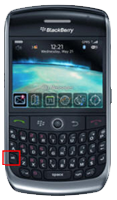 |
 |
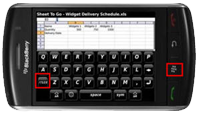 |
| 1. Legen Sie eine beliebige SIM-Karte ein 2. Gehen Sie im Menü zu Einstellungen 3. Weiter Erweiterte Einstellungen 4. Nächste SIM-Karte 5. Geben Sie ‚M E P D‘ ein (dies zeigt die aktive Sperre an) 6. Geben Sie ‚M E P‘ ein, halten Sie als nächstes die Alt-Taste gedrückt und drücken Sie 2 (Siehe Bild) 7. Als nächstes werden Sie aufgefordert, den Netzwerk-MEP-Code einzugeben (er gibt auch an, wie viele Versuche noch übrig sind) 8. Geben Sie den Code 9 ein. Drücken Sie Tracker ball/Return/Enter, um zu akzeptieren 10. Das Gerät sollte nun entsperrt sein (Bei der Eingabe von MEP usw. haben Sie bei einigen Modellen möglicherweise die Groß- /Kleinschreibung gedrückt gehalten) |
1. Legen Sie eine beliebige SIM-Karte ein 2. Gehen Sie im Menü zu Einstellungen 3. Weiter Erweiterte Einstellungen 4. Nächste SIM-Karte 5. Geben Sie ‚M E P P D‘ ein (dies zeigt die aktiven Sperren auf Ihrem Telefon an) 6. Geben Sie ‚M E P P‘ ein, halten Sie als nächstes die Alt-Taste gedrückt und drücken Sie 2 (Siehe Bild) 7. Als nächstes werden Sie nach dem Netzwerk-MEP-Code gefragt (es wird auch angegeben, wie viele Versuche noch übrig sind) 8. Geben Sie den Code 9 ein. Drücken Sie Tracker ball/Return/Enter, um zu akzeptieren 10. Das Gerät sollte nun entsperrt sein (Bei der Eingabe von MEP usw. haben Sie bei einigen Modellen möglicherweise die Groß- /Kleinschreibung gedrückt gehalten) |
1. Legen Sie eine beliebige SIM-Karte ein 2. Gehen Sie im Menü zu Einstellungen 3. Weiter Erweiterte Einstellungen 4. Nächste SIM-Karte 5. Drücken Sie die Blackberry-Taste und zeigen Tastatur 6. Tipp: Drehen Sie das Telefon auf die Seite, um eine vollständige Tastatur anzuzeigen (siehe Bild) 7. Geben Sie ‚M E P D‘ ein (dies zeigt die aktive Sperre an) 8. geben Sie ‚M E P 2‘ ein (Drücken der Zifferntaste, um 2 zu erhalten) 9. Als nächstes werden Sie zur Eingabe des Netzwerk-MEP-Codes aufgefordert (es wird auch angegeben, wie viele Versuche noch übrig sind) 10. Geben Sie den Code 11 ein. Drücken Sie Return/Enter 12. Das Gerät sollte jetzt entsperrt sein (Bei der Eingabe von MEP usw. haben Sie bei einigen Modellen möglicherweise die Kappen gedrückt gehalten) |
Generische Methode für die meisten Blackberry-Modelle
1. Gehen zu Einstellungen Menü, SIM karte und drücken sie wählen
2. Während Sie die Umschalttaste gedrückt halten, geben Sie ‚MEPD‘
3 ein. Es sollten nun fünf Sperrkategorien aufgelistet sein
4. Während Sie die UMSCHALTTASTE gedrückt halten, geben Sie ‚MEP2‘
5 ein. Lassen Sie anschließend die Umschalttaste los.
6. Sie werden nun aufgefordert, den Netzwerk-MEP-Code einzugeben (der angibt, wie viele Entsperrversuche noch verfügbar sind)
7. Geben Sie den Code
8 ein. Return/Enter
9. Das Gerät sollte nun entsperrt sein
9105 Anweisungen
Die 9105 hat eine ungerade methode der eingabe eine entsperren codes im vergleich mit anderen handys
Es sind 2 verschiedene tastatur arten und eine nicht haben eine ALT-taste.
Die einfachste Methode besteht darin, eine neue nicht akzeptierte SIM-Karte einzulegen und zu prüfen, ob Sie zur Eingabe eines Entsperrcodes aufgefordert werden.
oder, wenn dies nicht funktioniert, versuchen Sie es bitte …
Wenn nicht, folgen Sie dieser Anleitung:
1. Legen Sie eine neue nicht akzeptierte SIM
2 ein. Schalten Sie das Telefon
3. Schalten Sie alle Verbindungen aus (einschließlich WLAN, Mobilfunk usw.)
4. Als nächstes gehen Sie zu Einstellungen > Voreinstellung > SIM-Karte
5. Geben Sie nun den MEEP2
6 ein. Geben Sie einfach MEEP über die Tastatur ein. Für die Eingabe von 2 folgen Sie bitte diesen Schritten
Der 9105 hat keine ALT-Taste, Sie können ihn jedoch in den ALT-Modus versetzen. Um den ALT-Modus zu aktivieren, müssen Sie Folgendes tun:
1. Drücken Sie die Lautstärketasten auf der rechten Seite in der folgenden Reihenfolge: hoch, runter, hoch, runter, hoch.
2. Das Alt-Symbol sollte in der oberen linken Ecke des Bildschirms angezeigt werden. (Wenn Sie die Umschalttaste drücken, wird der ALT-Modus deaktiviert, sodass Sie nicht ALT-UMSCHALT-H eingeben können)
3. Geben Sie schließlich den Code zum Entsperren des Telefons ein
Bitte beachten Sie:
Jeder erfolglose Entsperrversuch (z. B. falsche Eingabe des Codes) verzögert den nächsten Versuch um 10 Sekunden usw.
Sie sind auf 255 Versuche beschränkt, bevor das Telefon dauerhaft blockiert wird.
HINWEIS: Auf einigen Telefonen sind Sie auf nur 10 Versuche beschränkt
Um ein Telefon zu entsperren, muss es zu einem RIM Blackberry Service Center gebracht werden. In der Zwischenzeit gibt es keine ausgehenden Anrufe, einschließlich Notrufe.
FAQ:
Frage: Mein Telefon fragt nach einer PIN-Nummer
Antwort: Bei SIM-Karten mit AKTIVIERTER PIN müssen Sie eine PIN eingeben. Dies ist nicht der Entsperrcode, der gerade bereitgestellt wurde. Informationen zu den PIN-, PIN2-, PUK- und PUK2-Codes für eine SIM-Karte finden Sie im Handbuch, das mit Ihrem Telefon geliefert wurde. Dies ist kein Mobilteil Entriegelung Schwierigkeit.
Frage: Mein Mobilteil zeigt eine andere Meldung an als beim Einlegen einer Nicht-Vodafone Australia-SIM-Karte.
Antwort: Die häufigste Meldung, die das Telefon anzeigt, ist ‚Ungültige SIM-Karte‘. Da jedes Mobilteil eine andere Variation in der Software haben kann, gibt es keine gemeinsame Nachricht. Wenn Ihr Mobilteil eine andere Meldung anzeigt, wird empfohlen, mit dem nächsten Schritt fortzufahren. Hinweis: Fehlerhafte SIM-Karten – Das Mobilteil kann auch Meldungen anzeigen, die darauf hinweisen, dass die SIM-Karte, die Sie zum Entsperren des Mobilteils verwenden, fehlerhaft ist. Sie benötigen eine funktionierende Nicht-Vodafone-SIM-Karte, um das Mobilteil zu entsperren.
